Stai lavorando duramente su un foglio di calcolo e all'improvviso la barra multifunzione di Microsoft Excel scompare. Dov'è andato? Come lo ritrovi? Ti mostreremo cosa fare quando la barra degli strumenti di Excel scompare e come mantenerla al suo posto.
Quando la barra multifunzione di Excel è completamente nascosta
Se stai lavorando sul tuo foglio Excel e noti che non vedi la barra multifunzione o le schede, è probabile che tu sia in modalità a schermo intero con la barra multifunzione impostata per nascondersi automaticamente.
Seleziona i tre puntinell'angolo in alto a destra.
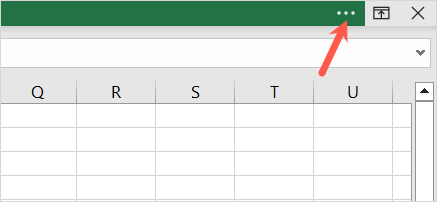
Vedrai quindi le schede e i comandi della barra multifunzione mostrarsi temporaneamente. Puoi utilizzare gli strumenti come preferisci e la barra multifunzione si nasconderà di nuovo automaticamente quando selezioni un punto sul foglio.
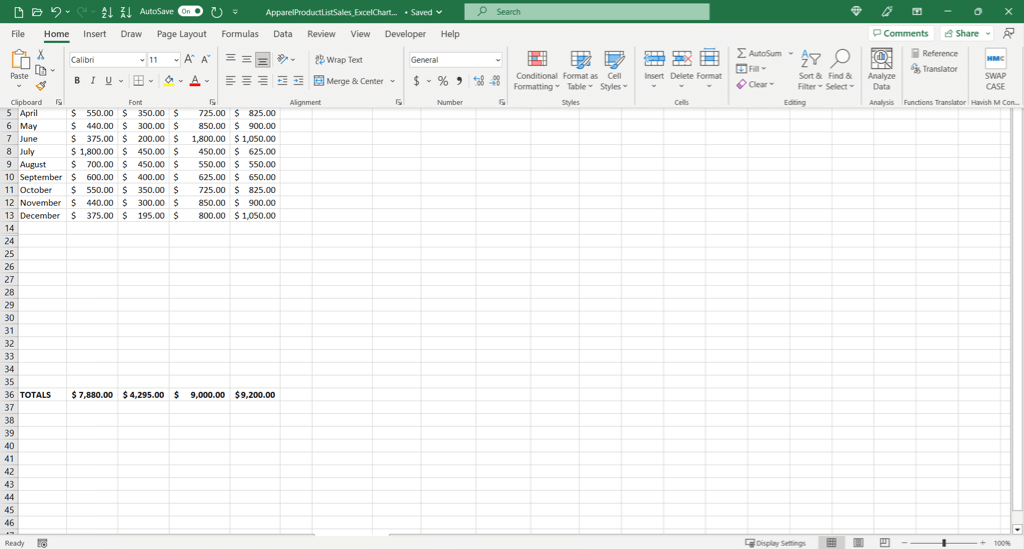
Quando la barra multifunzione di Excel mostra solo le schede
Se non sei in modalità a schermo intero e vedi solo le schede della barra multifunzione, puoi semplicemente selezionare una scheda per utilizzare i comandi. Se preferisci mantenere in vista le schede e i comandi, puoi bloccare la barra multifunzione.
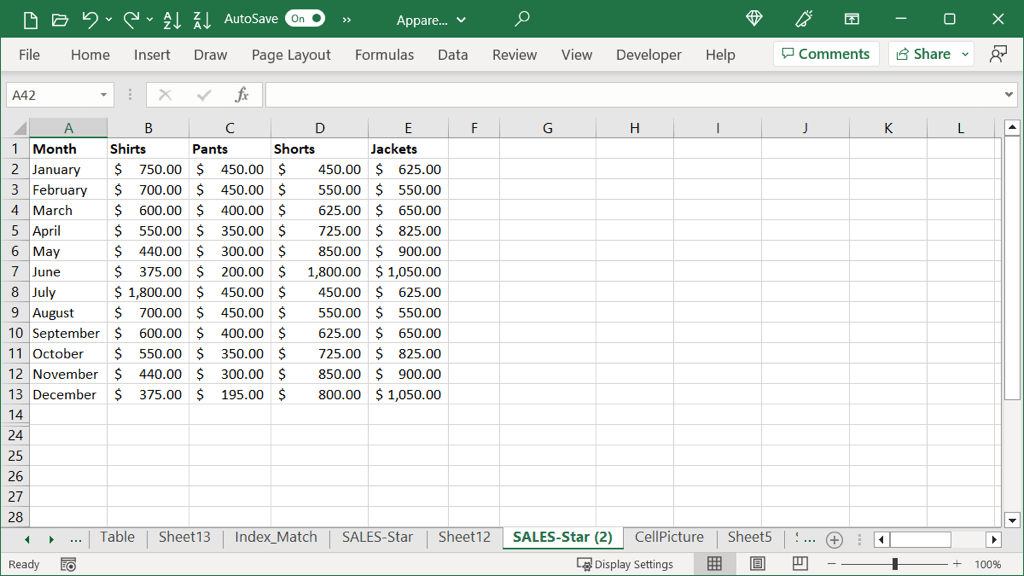
Per visualizzare sia le schede che i comandi, scegli una scheda e seleziona l'icona Aggiungi alla barra multifunzione(puntina) nell'angolo in basso a destra della barra multifunzione.
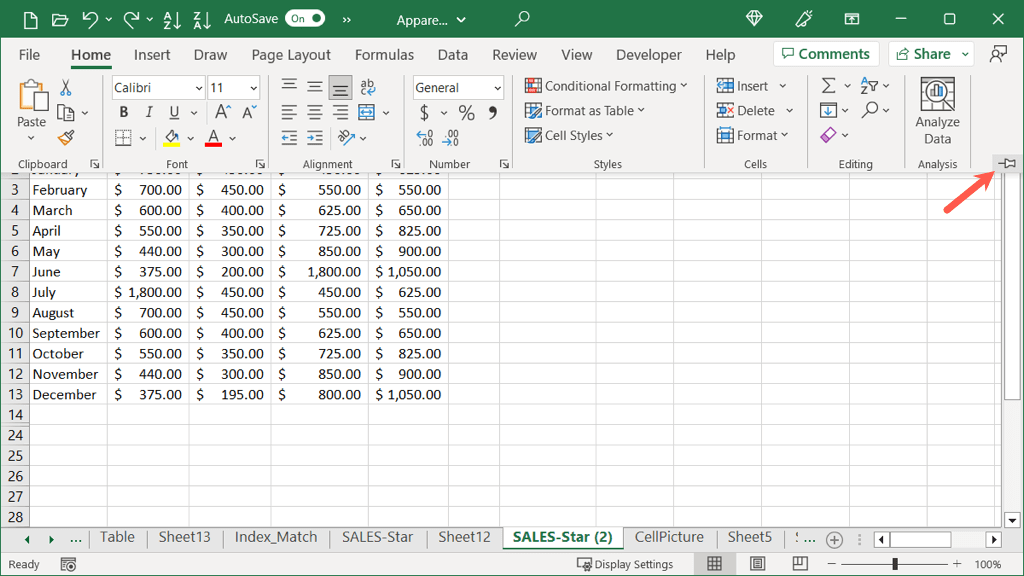
Vedrai quindi le schede e i comandi della barra multifunzione sempre visualizzati. Se desideri tornare alla visualizzazione solo con schede, seleziona l'icona Comprimi la barra multifunzione(freccia) nell'angolo in basso a destra della barra multifunzione.
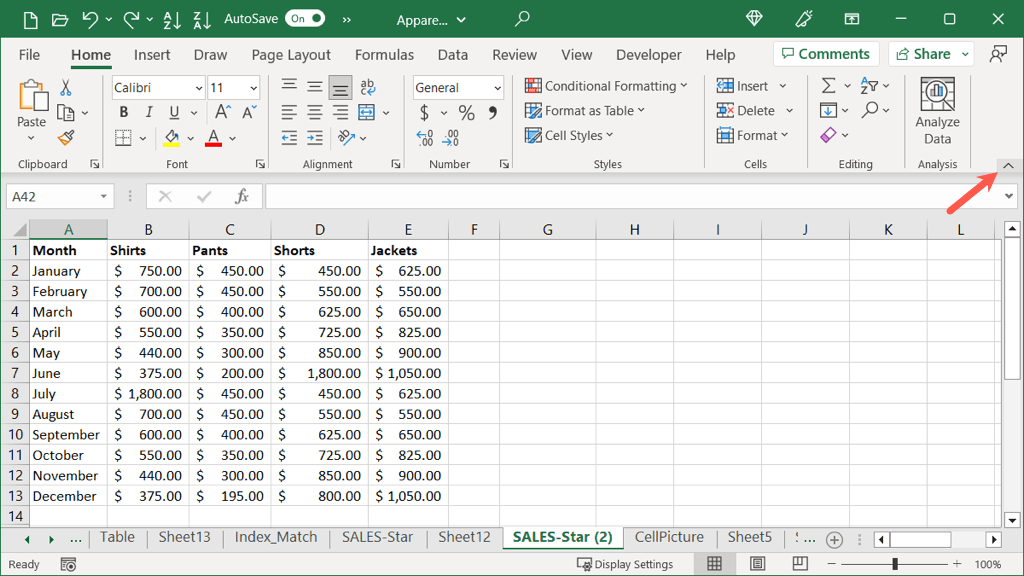
Come regolare le opzioni di visualizzazione della barra multifunzione
Insieme a quanto sopra, puoi aprire le impostazioni della barra multifunzione in modalità normale o a schermo intero.
Seleziona l'icona Opzioni di visualizzazione della barra multifunzione(quadrato con una freccia) in alto a destra. Quindi, scegli un'opzione:
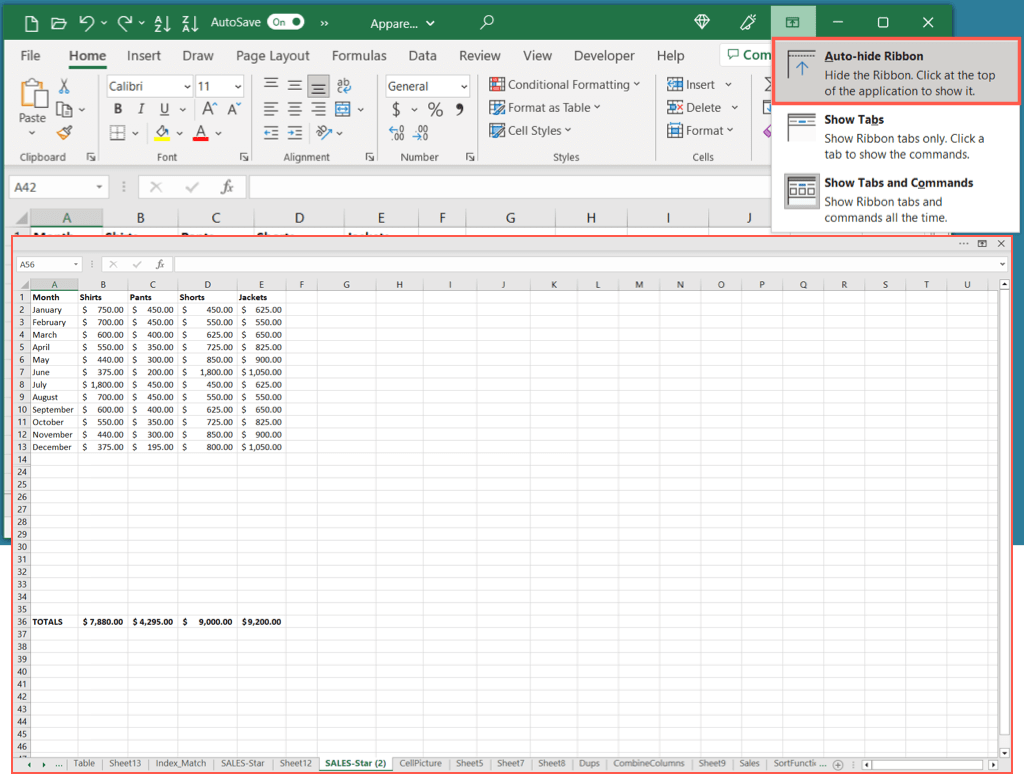

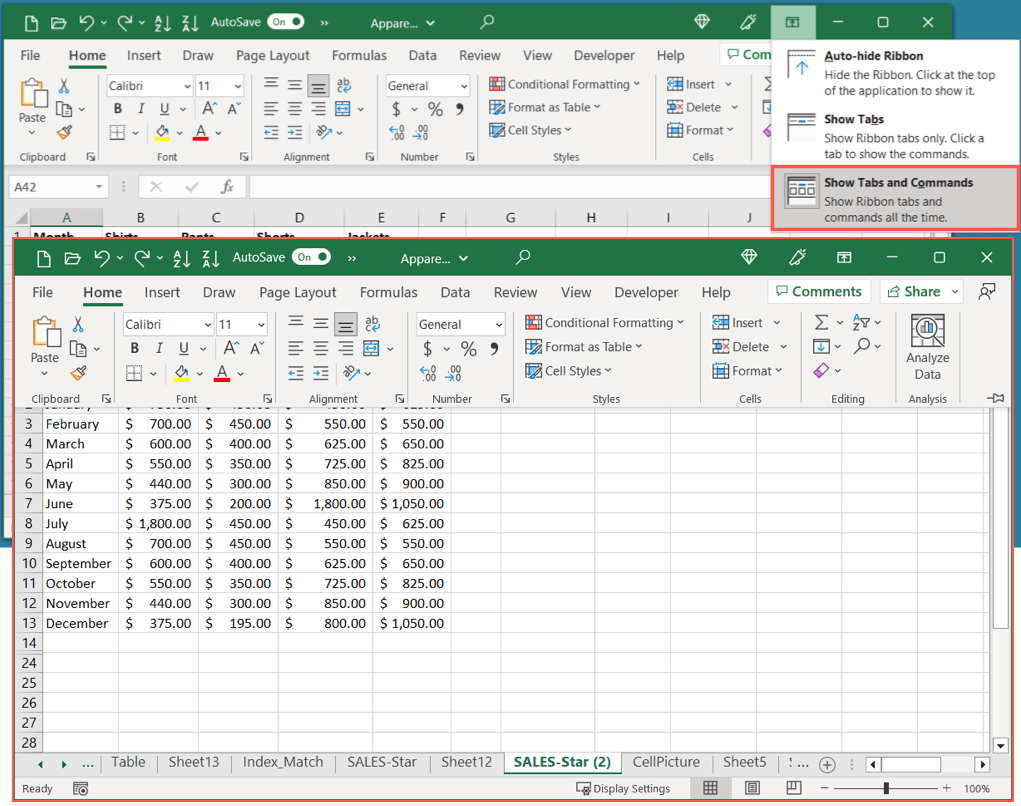
Puoi anche alternare rapidamente tra le ultime due impostazioni sopra. Utilizza la scorciatoia da tastiera Ctrl + F1per mostrare solo le schede e poi di nuovo per mostrare sia le schede che i comandi.
Suggerimento: se utilizzi versione web di Excel, seleziona la freccia sul lato destro della barra degli strumenti per aprire le Opzioni di visualizzazione della barra multifunzione. Puoi quindi scegliere Mostra sempreo Nascondi automaticamente.
Come reimpostare la barra multifunzione di Excel
Se hai trascorso il tempo personalizzare la barra multifunzione di Excel e desideri ripristinare le impostazioni predefinite, puoi farlo in pochi passaggi. Inoltre, puoi scegliere di reimpostare una scheda specifica o l'intera barra multifunzione di Excel.
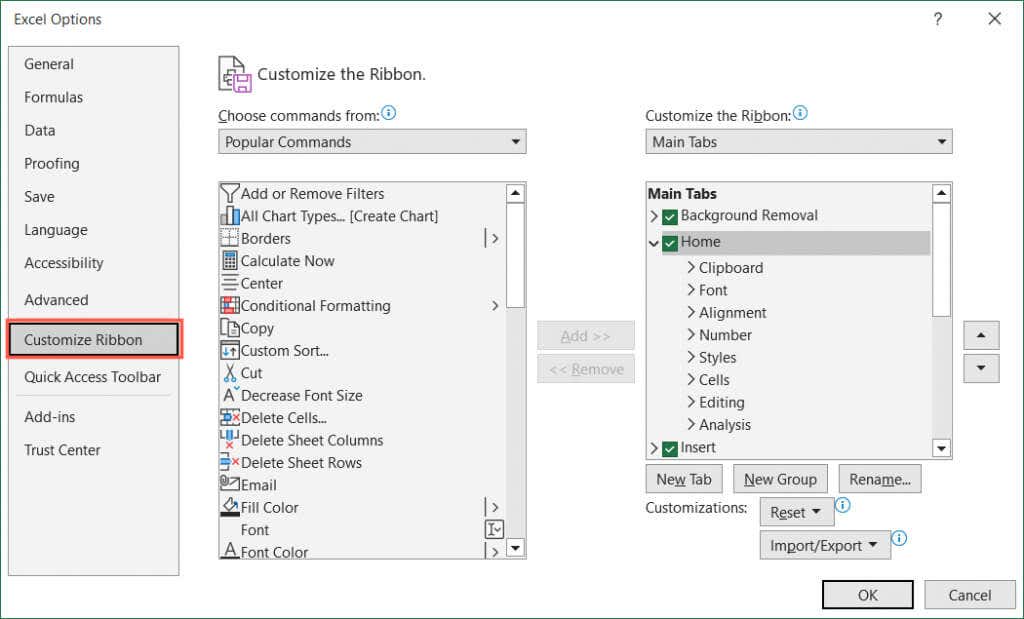
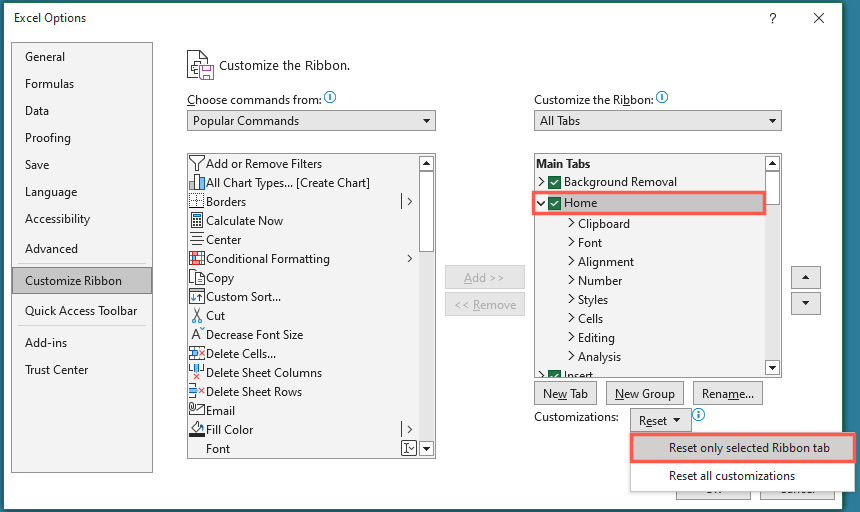
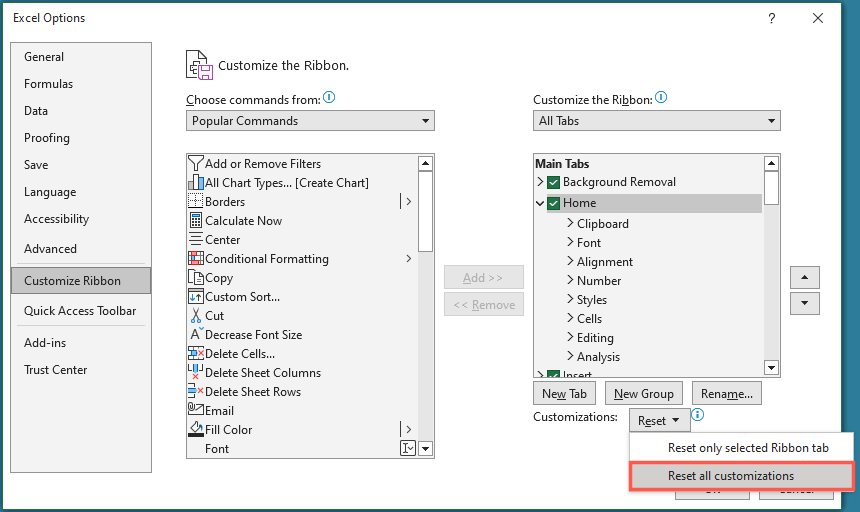
Ripristina la barra degli strumenti di Excel
Quando la barra multifunzione di Excel scompare, non devi lasciare che ti impedisca di completare il foglio di lavoro. Puoi visualizzare le schede con i comandi quando hai molte attività da affrontare e anche nascondere o ridurre a icona la barra multifunzione ogni volta che hai bisogno di più spazio di lavoro.
Per ulteriori informazioni su Microsoft Office, scopri come fare visualizzare i documenti di Microsoft Word in modalità a schermo intero.
.